Uncharted 4 Код ошибки CE-34878-0 Решение
В этой статье мы попытаемся решить проблему «Код ошибки CE-34878-0», с которой сталкиваются игроки Playstation при запуске игры Uncharted 4.

Проблема «Код ошибки CE-34878-0», распространенная на консолях Playstation, влияет на открытие других игр и препятствует доступу к ним. Если вы столкнулись с такой проблемой, вы можете найти решение, выполнив следующие действия.
Что такое код ошибки Uncharted 4 CE-34878-0?
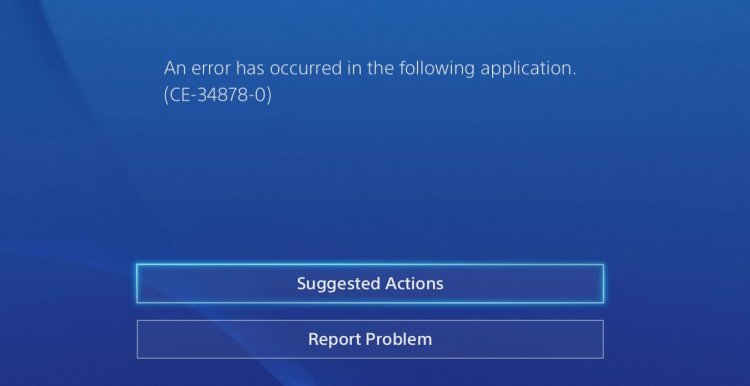
Проблема «Код ошибки CE-34878-0», с которой пользователи Playstation сталкиваются при запуске любой игры, также может повлиять на игру Uncharted 4, вызывая множество проблем и ограничивая доступ.
Этот код ошибки может возникать из-за того, что ваша система не обновлена. Для этого вам нужно проверить, обновлена ли ваша система.
Вам необходимо убедиться, что жесткий диск, который вы добавили в свою систему, является оригинальным. Неоригинальные драйверы могут вызвать такие проблемы и ограничить доступ.
В игре Uncharted 4 может быть отсутствующий или неправильный файл. Для этого проверьте, не связана ли проблема с обновлением, проверив наличие обновлений.
Как исправить код ошибки Uncharted 4 CE-34878-0?
Мы попытаемся решить эту ошибку, упомянув несколько предложений по ее устранению.
1-) Выключите и снова включите консоль
Любая мгновенная ошибка на вашей консоли может привести к множеству ошибок и может не открывать игры. Для этого мы можем предотвратить такие проблемы, выключив и включив вашу консоль. Как бы глупо это предложение ни звучало, оно может помочь нам выяснить, что вызывает проблему, а что нет.
2-) Обновление системного программного обеспечения
Если системное программное обеспечение вашей консоли не обновлено, мы можем столкнуться с такими проблемами во многих играх. Для этого проверьте, обновлено ли системное программное обеспечение вашей консоли. Если он не обновлен, перезагрузите систему и проверьте, сохраняется ли проблема.
3-) Обновить игру
Такие проблемы может вызвать неактуальность игры. Для этого проверьте, обновлена ли игра. Если игра не обновлена, перезагрузите систему, обновив ее. После этой процедуры вы можете проверить, сохраняется ли проблема.
4-) Перестроить базу данных
Этот процесс может как ускорить работу консоли Playstation 4, так и избавить нас от возможных ошибок.
- Выключите PS4 и не используйте режим покоя.
- Нажмите и удерживайте кнопку питания, пока не услышите два быстрых звуковых сигнала. Таким образом, вы узнаете, что вошли в безопасный режим.
- Подключите контроллер DualShock 4 к порту USB на передней панели PS4.
- Прокрутите меню вниз, пока не дойдете до параметра «Перестроить базу данных».
- Нажмите кнопку X, чтобы начать восстановление.

Перестроение базы данных может продлить ваш процесс, регулируя время в соответствии с заполненностью игр на вашей консоли. Rebuild реорганизует ваш жесткий диск, чтобы упростить и ускорить доступ системы к вашим файлам. Правильно организованная база данных может загружать данные быстрее, уменьшая вероятность зависания игры или падения частоты кадров.
Это действие может предотвратить многие ошибки и устранить проблему. Мы можем предотвратить как ошибки, так и медлительность в консоли.
5-) Сброс системы
Если ни одно из этих действий не помогло вам решить проблему, возможно, мы сможем решить проблему, перезагрузив вашу систему PS4. Однако этот процесс удалит файлы сохранения в игре, и вы не сможете получить доступ к своим сохраненным данным. Для этого вы можете выполнить эту операцию, сделав резервную копию сохраненных данных.
- Откройте меню «Настройки».
- Нажмите на опцию «Сброс» на открывшемся экране.
- Вы можете перезагрузить систему, нажав «Сбросить систему PS4» в меню сброса.
Этот процесс может занять некоторое время в зависимости от количества игр на вашей консоли.








![Как исправить ошибку сервера YouTube [400]?](https://www.hatauzmani.com/uploads/images/202403/image_380x226_65f1745c66570.jpg)










